티스토리 뷰

오늘 포스팅할 주제는 PC최적화를 시켜주게 되는 프로그램에 대해 안내해드려 볼거에요. 여러가지 최적화 프로그램들이 있는데요. 이번엔 ccleaner라고 하는 녀석으로 안내해보겠습니다. 해외에선 매우 대표적인 프로그램입니다. 국내에선 대부분 고클린을 이용하시지만 그보다더욱더 파워풀한 기능들을 갖고있는데요. 이 프로그램을 이용 해보시면 확실히 최적화를 할수가있는데요.
컴퓨터가 느려지는데에는Registry가 한몫을 하죠. 그러하기 때문에 그러한 부분 찌꺼기등을 처리르 해주어야하게 되는데요. 그럴떄 ccleaner 한글판을 이용해보시면 손쉽게 해결하실수가 있답니다. 이러한 부분에서 많은 대다수 분들이 인정하는 프로그램인데요. 정확하게 어떤 기능이 존재하는지 즉시 살펴 보시고 바로 다운 해보도록 할거에요. 아래 그림파일을 참고해서 주요 기능에 대해서 살펴보시면 되어질 것같아요.

이러한 식으로 보는 것처럼 ccleaner는 개인정보 보호 및 시스템 최적화를 진행해주시는 도구라고 설명이 나오게 됩니다. 여러가지 브라우저 정리기능과 Windows정리 기능을 갖고있는데요. 또한 특별한 Registry 클리너또한 있는데요. 이러한 기능이 모두 꽁짜로 제공하고 있는데요. 이 프로그램은 유료 버전도 있지만 꽁짜버전만 해도 충분하답니다.

이러한 방법으로 상단에 보이는 것처럼 공짜 버전과 유료버전들의 차이점을 보여주게 되는데요. 최적화하고 컴퓨터를 빨라지게 하게 되는데에는 공짜버전 이용만해도 상당히 충분하답니다. 꽁짜로 다운받아보도록 하죠.
위에 홈페이지로 바로 쉽게 이동을 하려면 http://www.piriform.com/ccleaner/download 이 주소로 이동을 해주십시오. 이 주소로 이동을 해준후에 가장 왼쪽에 있는 버전의 FileHippo를 눌러주세요.

그렇게 하면 이렇게 실제 인스톨화일을 내려받으실수 있는 화면로 이동을 하시게 되실거니다. 여기에보면 가장 최신버전은 사이즈가 7.5메가정도밖에 하지않아요. 사이즈가 대단히 작언편입니다. 이 프로그램은 한글로도 지원을하게 되는데요.

설치하실떄에는 그냥 영문으로 절차진행을 해보아도 돼요. 그리고 인스톨 하실때에 아래에 Customize라고 되어져있는곳을 클릭을 하셔서 혹여 다른 제휴 프로그램이 동반 인스톨 되어지지 않는지부터 한번 확인을 해주시고 진행하시는것이 좋은데요
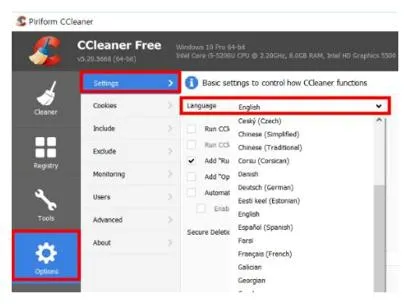
인스톨을 하셔서 옵션에서 셋팅으로 들어가신후에 언어를 한글로 셋팅할수 있습니다. 그러하니 한글로 이용하고 싶은 분들 이라고 한다면 옵션을 바꾸셔서 한글판으로 셋업해서 이용해 보시기 바래요. 가장 최적화를 잘시켜주게되는 프로그램인듯하기도 합니다. 소개해본데로 정식 사이트 이용하셔서 설치 쉽게 해보시면 되요.
